Якщо ви коли-небудь заходили на сторінку налаштувань свого маршрутизатора Wi-Fi, ви, ймовірно, бачили там слово «Канал». У більшості випадків ми просто підключаємо маршрутизатор, і він автоматично вибирає для нас потрібний канал. У деяких випадках з’єднання Wi-Fi досить швидке, але вибраний канал робить його дуже повільним через ряд причин. І хоча існує кілька способів збільшити швидкість Інтернету, один із найпростіших — перемкнути канал Wi-Fi за замовчуванням на менш перевантажений. Але як знайти, який канал буде мати найменшу кількість трафіку? Тут на допомогу приходить новий інструмент WifiChannelMonitor від NirSoft. Ця проста утиліта використовує драйвер захоплення Microsoft Network Monitor у режимі монітора та відображає інформацію в режимі реального часу про точки доступу та підключені до них пристрої Wi-Fi.
WifiChannelMonitor не вимагає встановлення і може працювати як окрема програма. Його портативний дизайн також робить його ідеальним для використання в дорозі, підключивши USB-накопичувач. Щоб почати, завантажте інструмент Microsoft Network Monitor з тут і встановіть його на свій комп’ютер. Після цього завантажте WifiChannelMonitor і запустіть програму. Він підтримує як 32-розрядні, так і 64-розрядні версії Windows.
Використання WifiChannelMonitor настільки просто, що навіть початківці користувачі можуть використовувати його без особливих проблем. Після запуску вам буде представлено порожнє вікно, і ви можете натиснути F6 або натиснути кнопку Capture на панелі інструментів, щоб відкрити вікно параметрів захоплення. Тут вам потрібно вибрати тип мережевого адаптера з доступних параметрів, і якщо ввімкнено «Автоматично перемикатися в режим моніторингу», також вкажіть назву та тип каналу.
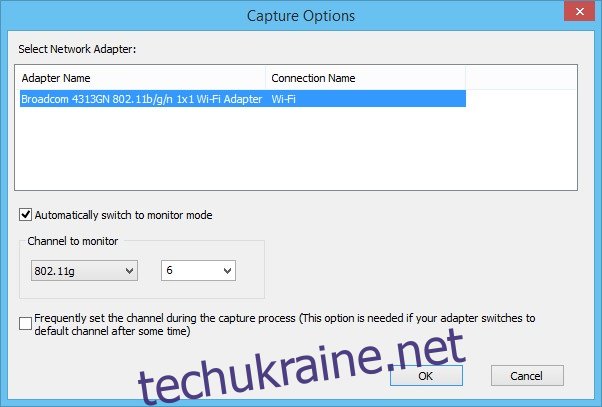
Натисніть «ОК», і WifiChannelMonitor почне фіксувати потрібну інформацію для вас. Програма дозволяє переглядати інформацію про клієнтів Wi-Fi, які на даний момент не підключені до жодної точки доступу, надаючи вам список SSID (імена мережі), які вони намагаються встановити.
Майже всі утиліти NirSoft мають на меті надавати інформацію, організовану за змінюваними стовпцями, і WifiChannelMonitor не є винятком. Він відображає розширену інформацію про точки доступу та підключених клієнтів. Наприклад, для точки доступу ви можете переглянути її назву, адресу Mac, виробника, тип PHY, частоту та іншу відповідну інформацію. Так само інструмент відображає mac-адресу, виробника, надіслані та отримані байти тощо кожного клієнта в режимі реального часу.
Ви також можете зберегти цю інформацію як файл HTML або CSV, скажімо, просто проаналізувавши інформацію або створивши файл журналу для подальшого використання.
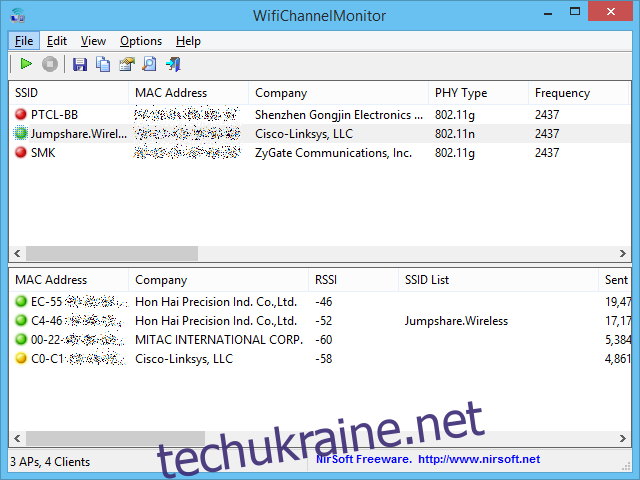
WifiChannelMonitor працює на всіх версіях Windows від XP і вище. Ви можете безкоштовно завантажити його з сайту розробників.
